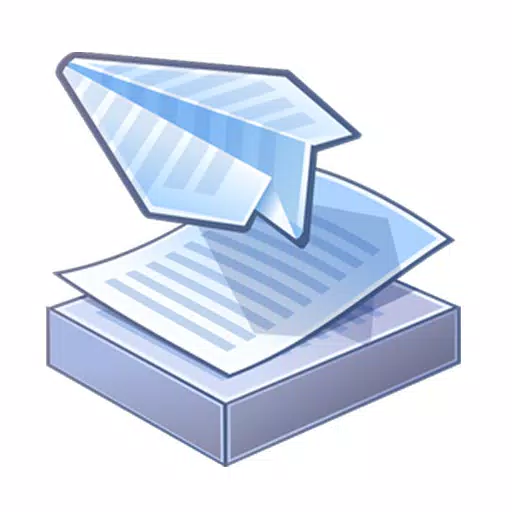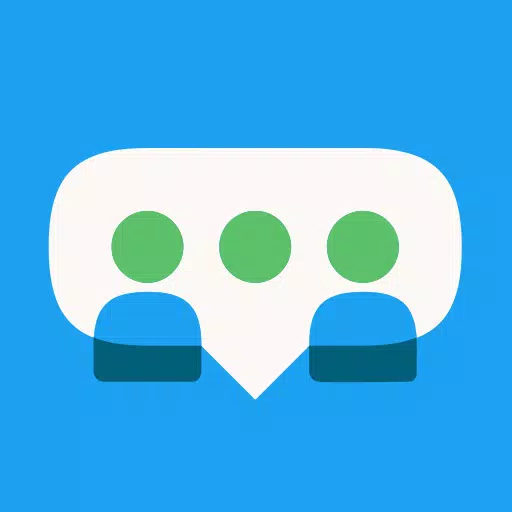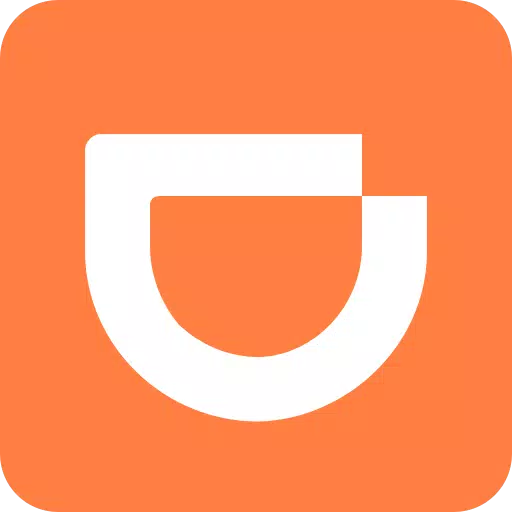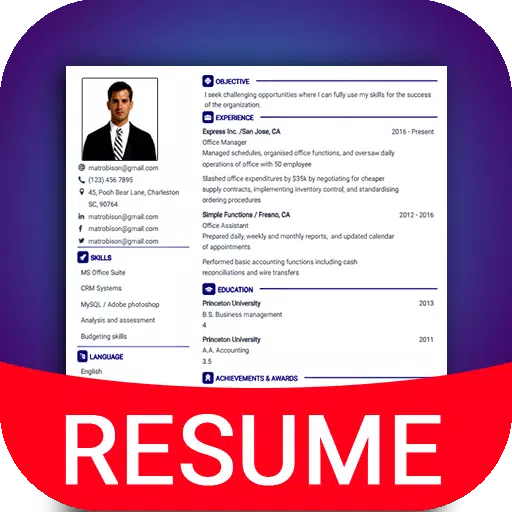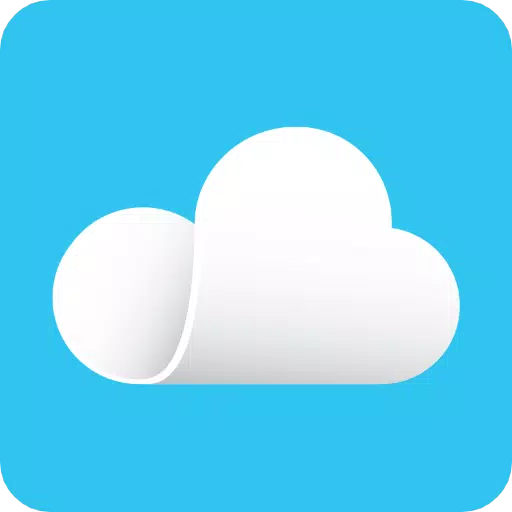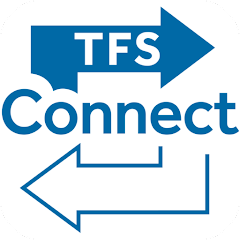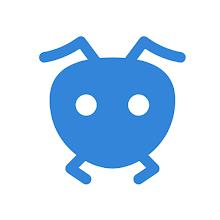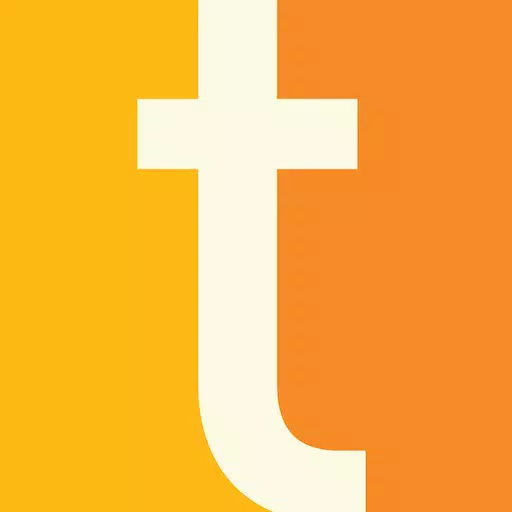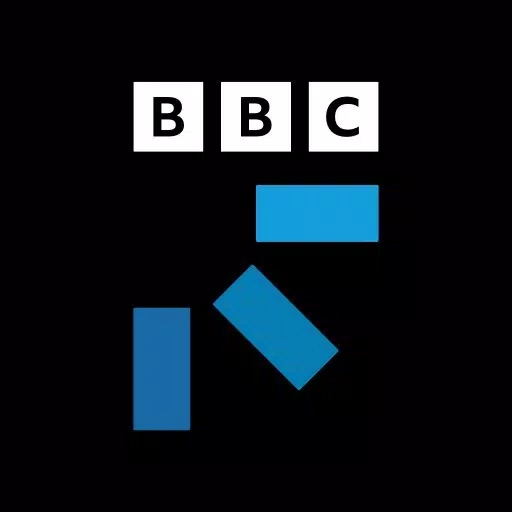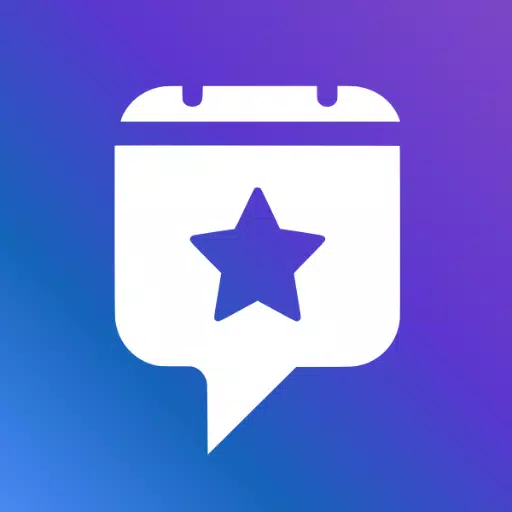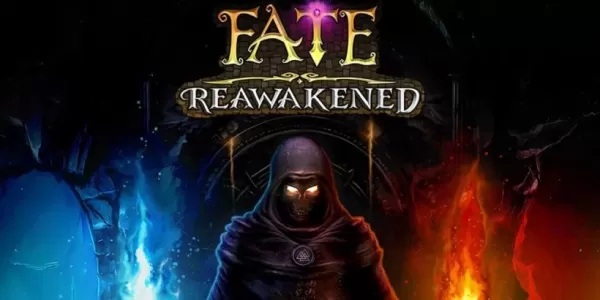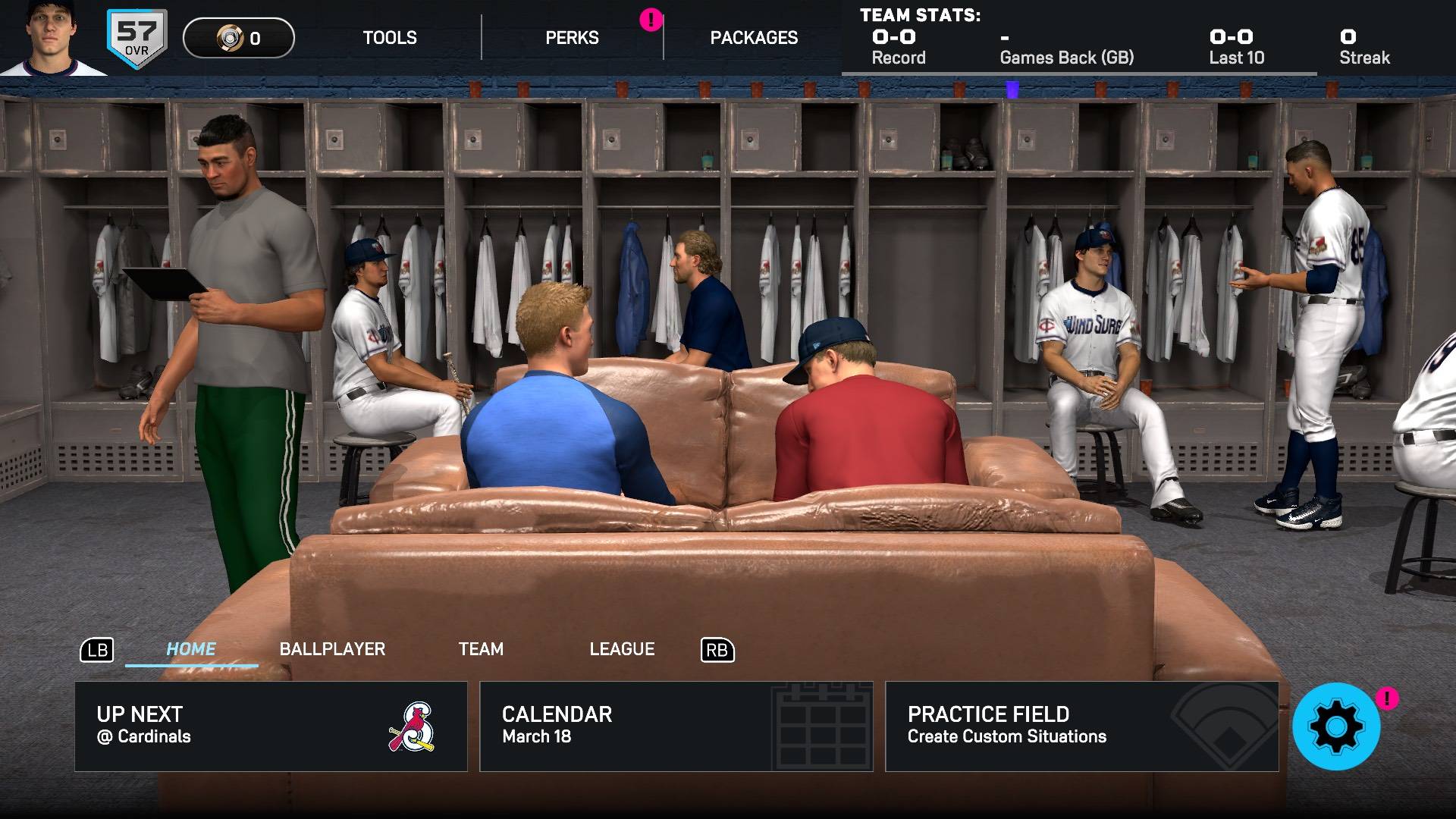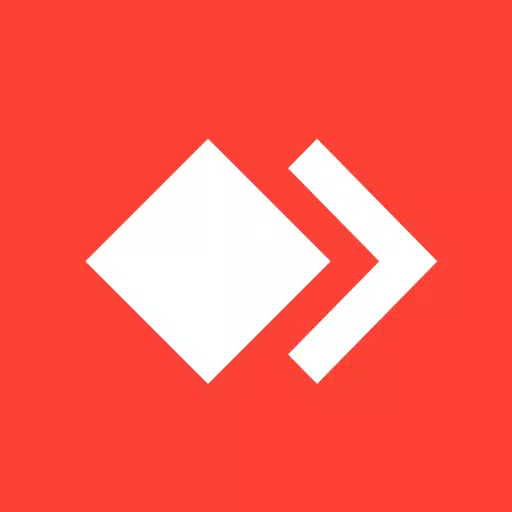
Application Description
Experience the power of remote access from anywhere with AnyDesk, the fast and secure remote assistance software that connects you seamlessly across all operating systems and devices. Whether you're an IT professional, working from home, or a student studying remotely, AnyDesk offers a robust solution for your remote desktop needs, ensuring secure and reliable connections no matter where you are in the world.
AnyDesk is ad-free and free for personal use, making it an excellent choice for private users. For those requiring commercial solutions, visit AnyDesk's order page to explore options tailored to business needs.
With AnyDesk, you can enjoy a wide array of remote desktop functions designed to enhance your productivity and connectivity:
- File Transfer - Easily move files between local and remote devices.
- Remote Printing - Print documents from a remote device to a local printer.
- Wake-On-LAN - Remotely wake up devices on your network.
- Connection via VPN - Establish a private network for added security.
The AnyDesk VPN feature creates a secure private network between local and remote clients, enhancing user security. While it does not allow access to devices on the remote client's local network or vice versa, it does enable the use of specific programs over the VPN, such as:
- SSH - Access the remote device over SSH for secure command-line operations.
- Gaming - Play LAN-multiplayer games over the internet.
For a comprehensive overview of AnyDesk's features, visit AnyDesk's features page. If you need more detailed information, the AnyDesk Help Center is a valuable resource.
Why choose AnyDesk?
- Outstanding Performance - Enjoy high frame rates and low latency for a smooth experience.
- Universal Compatibility - Works across every operating system and device.
- Secure Connections - Utilizes banking-standard encryption for your peace of mind.
- Flexible Deployment - Available in the cloud or on-premises to suit your needs.
Download the latest version of AnyDesk for all platforms at AnyDesk's download page and start connecting today.
Quick Start Guide:
- Install and launch AnyDesk on both the local and remote devices.
- Enter the AnyDesk-ID displayed on the remote device into your local device.
- Confirm the access request on the remote device to establish the connection.
- Once confirmed, you can now control the remote device from your local device.
Have any questions or need further assistance? Reach out to us at AnyDesk's contact page.
Reviews
Apps like AnyDesk Remote Desktop